డాకర్ కంపోజ్ అనేది ప్రోగ్రామర్ బహుళ కంటైనర్లను ఒకే సేవగా నిర్వహించడానికి అనుమతించే లక్షణం. అయినప్పటికీ, డాకర్ కంపోజ్ CLI ఒకే కంటైనర్కు వర్తించే cmdletలను కలిగి ఉంటుంది. ఉదాహరణకు, ' డాకర్-కంపోజ్ పునఃప్రారంభం ” ఆదేశం ఇతర ఎగ్జిక్యూటింగ్ కంటైనర్లు లేదా సేవలను ప్రభావితం చేయకుండా లక్ష్య కంటైనర్ లేదా సేవను పునఃప్రారంభించడాన్ని అనుమతిస్తుంది.
ఈ ట్యుటోరియల్ దిగువ జాబితా చేయబడిన కంటెంట్ను కవర్ చేస్తుంది:
డాకర్ కంపోజ్ని ఎలా సెటప్ చేయాలి?
డాకర్ కంపోజ్తో ఒకే కంటైనర్ను నిరోధించే ముందు, ముందుగా, డాకర్ కంపోజ్ని సెటప్ చేయడానికి అవసరమైన ముందస్తు అవసరాలను సమీక్షించండి మరియు కంటైనర్లు, సేవలు మొదలైన వాటిని “ డాకర్-compose.yml ” ఫైల్. అలా చేయడానికి, ఈ క్రింది దశలను పరిగణించండి:
దశ 1: “docker-compose.yml” ఫైల్ను సృష్టించండి
అన్నింటిలో మొదటిది, పేర్కొన్న ఫైల్ను సృష్టించండి మరియు దానిలో క్రింద ఇవ్వబడిన కోడ్ను వ్రాయండి:
సంస్కరణ: Telugu: '3'
సేవలు:
db:
చిత్రం: mysql: 5.7
వాల్యూమ్లు:
- db_data: / ఉంది / లిబ్ / mysql
పునఃప్రారంభించు: ఎల్లప్పుడూ
పర్యావరణం:
MYSQL_ROOT_PASSWORD: somewordpress
MYSQL_DATABASE: wordpress
MYSQL_USER: wordpress
MYSQL_PASSWORD: wordpress
Wordpress:
ఆధారపడి:
- db
చిత్రం: wordpress: తాజా
పోర్టులు:
- '8000:80'
పునఃప్రారంభించు: ఎల్లప్పుడూ
పర్యావరణం:
WORDPRESS_DB_HOST: db: 3306
WORDPRESS_DB_USER: wordpress
WORDPRESS_DB_PASSWORD: wordpress
వాల్యూమ్లు:
db_data:
ఈ కోడ్లో, క్రింద ఇవ్వబడిన దశలను అమలు చేయండి:
-
- ది ' చిత్రం '' కోసం డాకర్ హబ్ నుండి చిత్రాన్ని పేర్కొనడానికి కీవర్డ్ ఉపయోగించబడుతుంది mysql 'మరియు' Wordpress ” కంటైనర్లు.
- డేటాబేస్ కోసం, ' ఓడరేవులు 'వర్డ్ప్రెస్' కోసం బహిర్గతం చేయడానికి అవసరమైన పోర్ట్లను పేర్కొనడానికి కీవర్డ్ ఉపయోగించబడుతుంది.
- అలాగే, రెండింటికి పర్యావరణ వేరియబుల్స్ను పేర్కొనండి ' mysql 'మరియు' Wordpress ” వరుసగా “mysql” మరియు “wordpress”ని అమలు చేయడానికి అవసరం.
దశ 2: “docker-compose.yml” ఫైల్ని అమలు చేయండి
ఇప్పుడు, క్రింది cmdlet ద్వారా డాకర్ కంపోజ్ ఫైల్ను నిర్మించి, అమలు చేయండి:
డాకర్-కంపోజ్ అప్ -డి
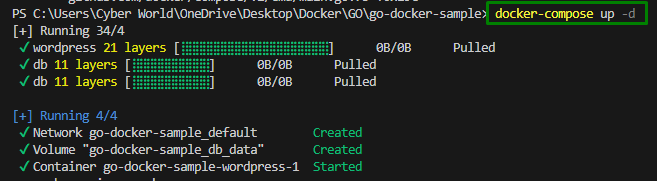
డాకర్ కంపోజ్తో ఒకే కంటైనర్ను పునఃప్రారంభించడం/పునఃప్రారంభించడం ఎలా?
ఇప్పుడు, డాకర్తో ఒకే కంటైనర్ను పునఃప్రారంభించడానికి, 'ని పునఃప్రారంభించే దిగువ-వర్తింపబడిన ఆదేశాన్ని ఉపయోగించండి. Wordpress ' కంటైనర్:
డాకర్-కంపోజ్ WordPress పునఃప్రారంభించండి

అయినప్పటికీ, కంటైనర్ను చంపే ముందు స్టాప్/హాల్ట్ కోసం వేచి ఉండటానికి సమయాన్ని సెట్/కేటాయించాల్సిన అవసరం ఉంటే, కింది ఆదేశాన్ని ఉపయోగించండి:

డాకర్ కంపోజ్తో ఒకే కంటైనర్ను తీసివేయడం, సృష్టించడం మరియు ప్రారంభించడం ఎలా?
లక్ష్య కంటైనర్ను వదిలివేయడానికి, కింది ఆదేశాన్ని వర్తించండి:
డాకర్-కంపోజ్ స్టాప్ WordPress

ఇప్పుడు, 'ని తొలగించండి Wordpress దిగువ ఆదేశాన్ని ఉపయోగించి కంటైనర్:

ఆ తరువాత, కంటైనర్ను సృష్టించడానికి అందించిన ఆదేశాన్ని అమలు చేయండి:

చివరగా, సృష్టించిన కంటైనర్ను ప్రారంభించండి:

ముగింపు
''ని ఉపయోగించి డాకర్ కంపోజ్తో ఒకే కంటైనర్ను పునఃప్రారంభించవచ్చు డాకర్-కంపోజ్ పునఃప్రారంభం ” ఆదేశం తర్వాత టార్గెట్ కంటైనర్ పేరు పునఃప్రారంభించబడుతుంది. అయినప్పటికీ, రెసిపీ కంటైనర్ నుండి రీలోడ్ చేయడానికి, అంటే, ' డాకర్-compose.xml ” ఫైల్, కంటైనర్ను తీసివేయవచ్చు మరియు ఆపై సృష్టించవచ్చు మరియు మళ్లీ ప్రారంభించవచ్చు.